В каких случаях можно изменить цветовое оформление интерфейса?
Однажды получил обращение от пользователя. Пользователь пожаловался на то, что он и его сотрудники путаются в трех информационных базах программы. Все информационные базы одинаковой конфигурации. Пользователь попросил изменить цветовое оформление интерфейса.
К счастью, в платформе 1С: Предприятие 8.3 такая возможность реализована. Цветовое оформление можно изменить в основной конфигурации, а также в случаях, когда конфигурация находится на поддержке без включения каких-либо изменений в расширение конфигурации 1С 8.3.
Как изменить цветовое оформление интерфейса в конфигурации 1С: Бухгалтерия предприятия 3.0
В типовой конфигурации Бухгалтерия предприятия 3.0 цветовое оформление интерфейса выглядит, как на рисунке Рис. 1.
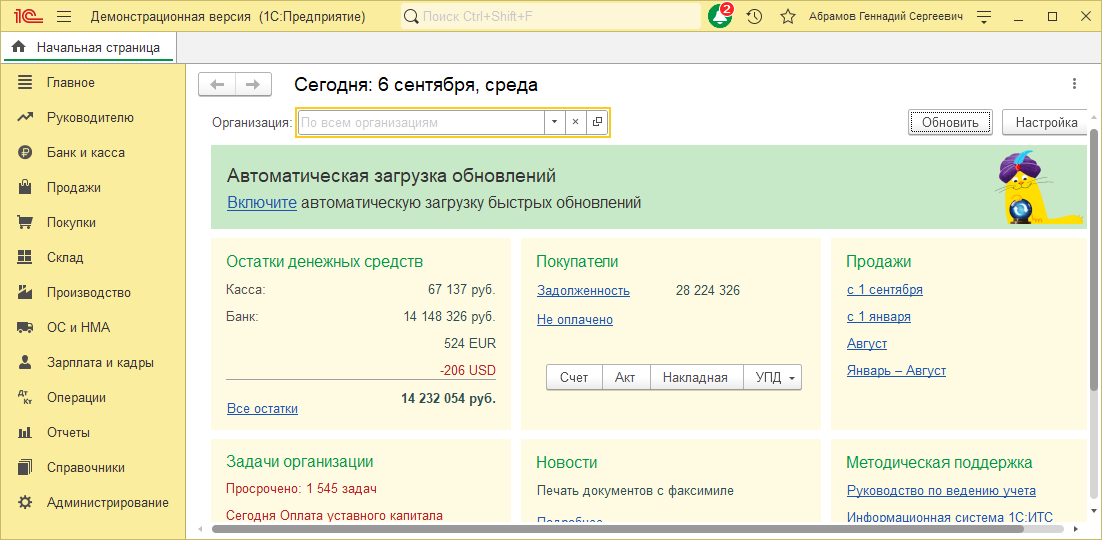
Рис 1. Типовой интерфейс конфигурации 1С: Бухгалтерия предприятия 3.0.
Изменения, связанные с цветовым оформлением, в данной статье будут выполняться в расширении файла конфигурации. Создадим новое расширение (см. рис. 1). Выбираем пункт «Конфигурация» в главном меню. Из выпадающего списка выбираем команду «Расширения конфигурации».
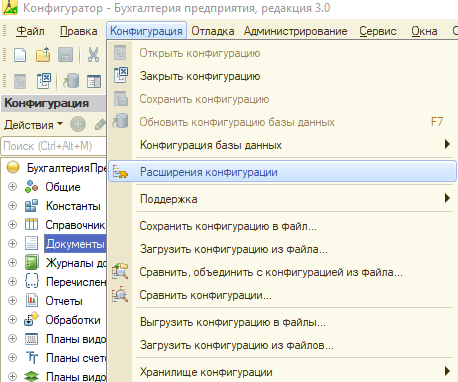
Рис 2-1. Создание нового расширения конфигурации
В открывшемся окне «Расширения конфигурации» нажать на кнопку Добавить (см. рис. 2-2), выделено красным цветом.
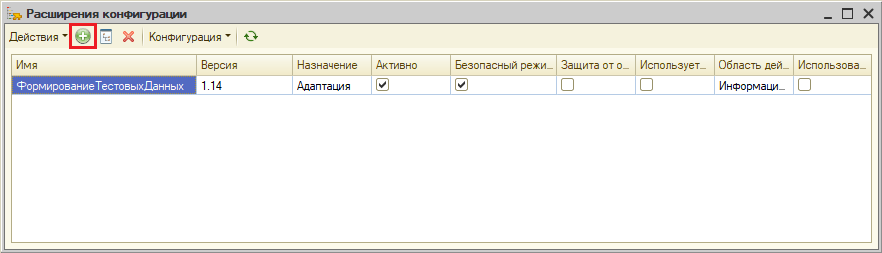
Рис 2-2. Создание нового расширения конфигурации
Внесем изменения в свойства созданного расширения конфигурации 8.3 (см. рис. 3).
Свойства расширения конфигурации:
Имя – ПримерЦветовогоОформленияИнтерфейса
Синоним – Пример цветового оформления интерфейса
Версия – 1.0
Сохраним изменения в расширение конфигурации «ПримерЦветовогоОформленияИнтерфейса».

Рис 3. Расширение конфигурации «Пример цветового оформления интерфейса»
Теперь перейдем непосредственно к оформлению интерфейса. Найдем в составе свойств конфигурации 1С свойство «Основной стиль» (см. рис. 4).
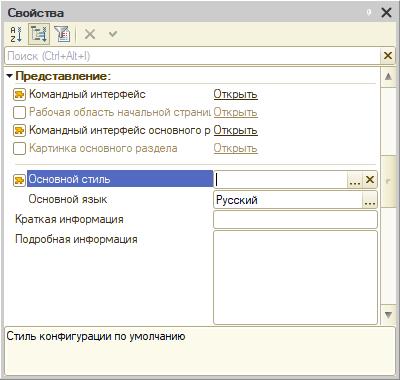
Рис 4. Свойство «Основной стиль» расширения конфигурации
В свойстве «Основной стиль» выбирается «Стиль» из дерева объектов конфигурации, который и будет служить цветовым оформлением интерфейса. Если попытаться сейчас выбрать стиль, для свойства «Основной стиль», то список будет пустым.
Создадим новый стиль для цветового оформления интерфейса (см. рис. 5).

Рис 5. Дерево объектов расширения конфигурации
Изменим свойство «Имя», которое было платформой установлено по умолчанию для созданного стиля. Определим для него значение «демо_БледноЗеленый». Выделим созданный стиль в дереве объекта и дважды нажмем левой клавишей мыши, чтобы открыть окно со свойствами этого объекта (см. рис. 6).
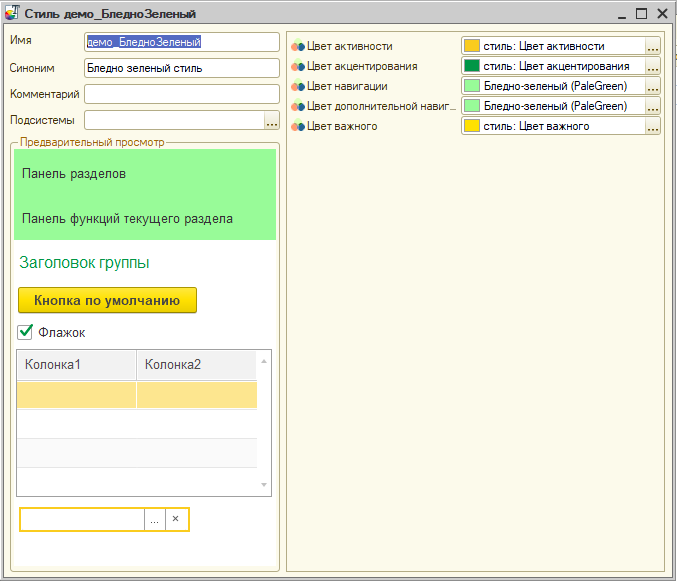
Рис 6. Свойства объекта «Стиль»
В данной статье будет продемонстрирована частичное изменение в цветовом оформлении интерфейса, как выше уже было описано пожелание пользователя, не путаться в работе с несколькими конфигурациями.
Изменим свойства объекта:
Цвет навигации – бледно-зеленый
Цвет дополнительной навигации – бледно-зеленый
В свойстве «Основной стиль» расширения конфигурации выберем созданный стиль (рис. 7) и сохраним изменения.

Рис 7. Свойство «Основной стиль»
Запустим платформу в пользовательском режиме 1С. На рисунке 8 видно, как изменился цветовое оформление интерфейса.
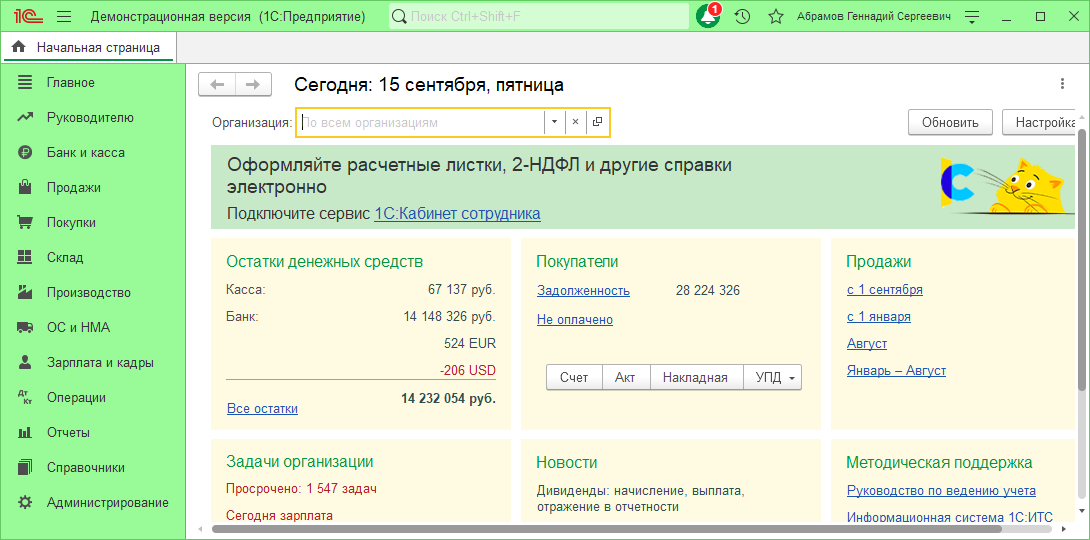
Рис 8. Цветовое оформление интерфейса
Вступайте в нашу телеграмм-группу Инфостарт